Erleben Sie das klassische Couch-Koop-Erlebnis mit Minecraft noch einmal! Damals, vor dem allgegenwärtigen Voice-Chat, bedeutete Gaming, sich an einer Konsole zu versammeln. Diese Anleitung zeigt Ihnen, wie Sie diesen Spaß mit Minecraft mit geteiltem Bildschirm auf Ihrer Xbox One oder einer anderen kompatiblen Konsole nachahmen können. Schnappen Sie sich Ihre Freunde, Snacks und Getränke – los geht’s!
Wichtige Überlegungen:
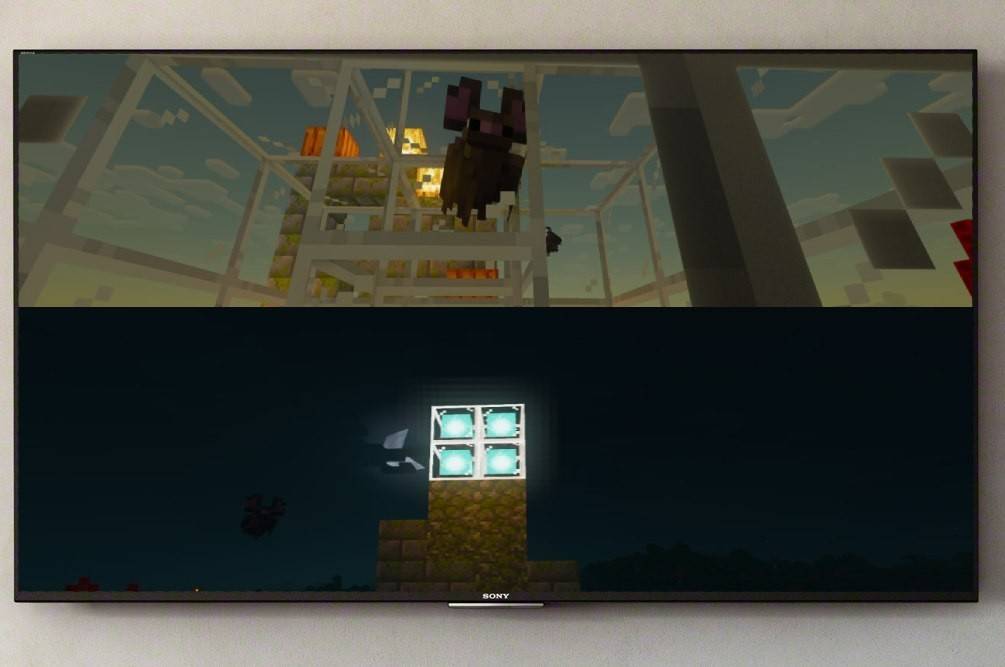 Bild: ensigame.com
Bild: ensigame.com
Minecraft Split-Screen ist eine Konsolen-exklusive Funktion. PC-Spieler haben leider Pech. Allerdings können Xbox-, PlayStation- und Nintendo Switch-Besitzer diesen klassischen Modus genießen. Sie benötigen einen HD (720p)-kompatiblen Fernseher oder Monitor und eine Konsole, die diese Auflösung unterstützt. Die HDMI-Verbindung wird normalerweise automatisch erkannt. VGA-Benutzer müssen möglicherweise die Auflösung in ihren Konsoleneinstellungen manuell anpassen.
Lokales Split-Screen-Gameplay:
 Bild: ensigame.com
Bild: ensigame.com
Minecraft bietet sowohl lokale als auch Online-Splitscreen-Optionen. Der lokale geteilte Bildschirm ermöglicht bis zu vier Spieler auf einer einzigen Konsole – stellen Sie jedoch sicher, dass jeder mit dem Controller fair an die Reihe kommt! Während der genaue Vorgang von Konsole zu Konsole leicht variiert, sind die allgemeinen Schritte ähnlich:
-
Schließen Sie Ihre Konsole an:Verwenden Sie ein HDMI-Kabel für optimale Leistung.
 Bild: ensigame.com
Bild: ensigame.com -
Minecraft starten: Erstelle eine neue Welt oder lade eine bestehende. Deaktivieren Sie unbedingt den Mehrspielermodus in den Einstellungen für den lokalen Splitscreen.
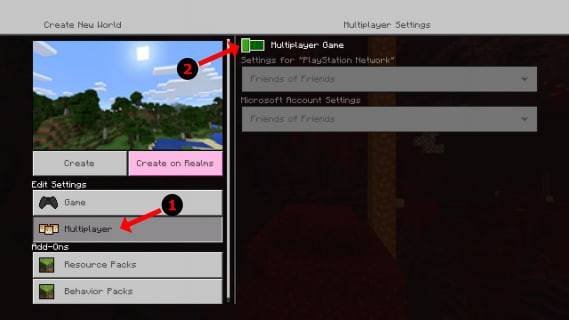 Bild: alphr.com
Bild: alphr.com -
Konfigurieren Sie Ihre Welt: Wählen Sie Schwierigkeitsgrad, Einstellungen und Weltparameter. Überspringen Sie dies, wenn Sie eine bereits vorhandene Welt laden.
 Bild: alphr.com
Bild: alphr.com -
Spiel starten: Sobald es geladen ist, aktivieren Sie zusätzliche Spieler. Dazu ist in der Regel ein zweimaliges Drücken der „Optionen“-Taste (PS) oder der „Start“-Taste (Xbox) erforderlich.
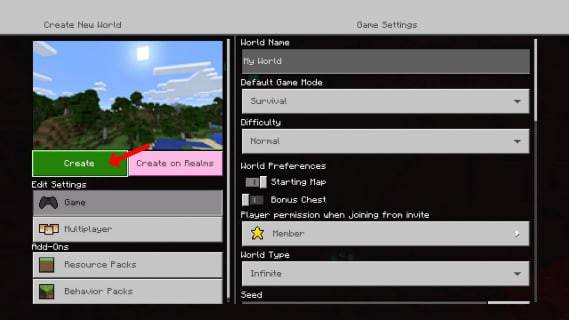 Bild: alphr.com
Bild: alphr.com -
Spieleranmeldung: Jeder Spieler meldet sich bei seinem Konto an, um am Spiel teilzunehmen. Der Bildschirm wird automatisch in Abschnitte aufgeteilt (2-4 Spieler).
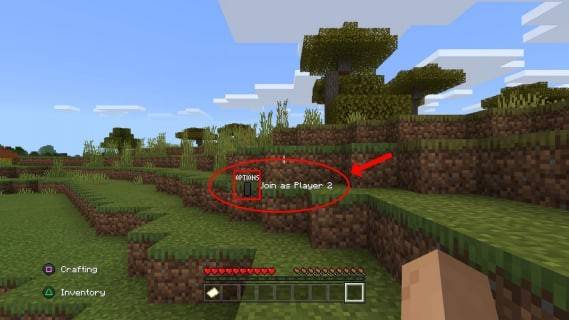 Bild: alphr.com
Bild: alphr.com -
Game On! Genießen Sie den kooperativen Spaß!
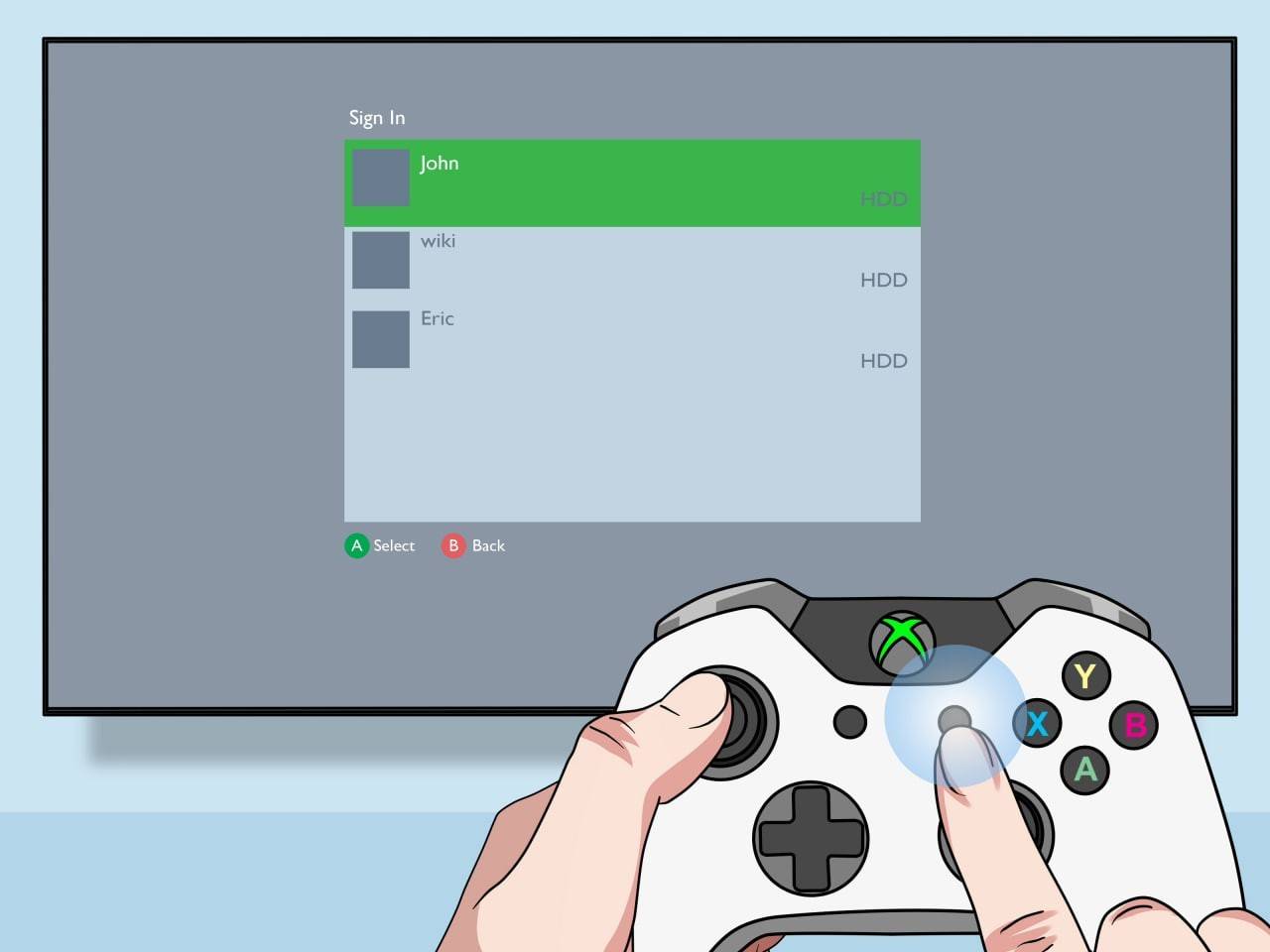 Bild: pt.wikihow.com
Bild: pt.wikihow.com
Online-Multiplayer mit lokalem Split-Screen:
 Bild: youtube.com
Bild: youtube.com
Während Sie bei Online-Spielern keinen direkten Splitscreen-Modus nutzen können, können Sie lokalen Splitscreen mit Online-Multiplayer kombinieren. Befolgen Sie die oben genannten Schritte, aktivieren Sie jedoch den Mehrspielermodus in den Einstellungen. Laden Sie Ihre entfernten Freunde ein, an Ihrem Spiel teilzunehmen!
Die Split-Screen-Funktionalität von Minecraft macht kooperatives Spielen unglaublich zugänglich und unterhaltsam. Versammle deine Freunde und genieße gemeinsam das Abenteuer!







